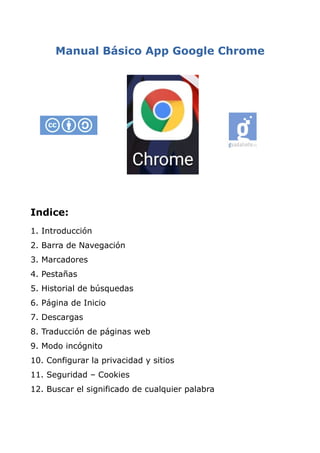
Manual app chrome 2022
- 1. Manual Básico App Google Chrome Indice: 1. Introducción 2. Barra de Navegación 3. Marcadores 4. Pestañas 5. Historial de búsquedas 6. Página de Inicio 7. Descargas 8. Traducción de páginas web 9. Modo incógnito 10. Configurar la privacidad y sitios 11. Seguridad – Cookies 12. Buscar el significado de cualquier palabra
- 2. Curso de Telefonía Móvil (Navegador Chrome Android) – Guadalinfo Peligros 1. Introducción Un navegador web es un programa que permite ver la información que contiene una página web. El navegador interpreta el código, HTML generalmente, en el que está escrita la página web y lo presenta en pantalla permitiendo al usuario interactuar con su contenido y navegar. Lo instalas en tu ordenador, Tablet, móvil o cualquier otro dispositivo. Los navegadores más destacados son Google Chrome, Internet Explorer, Firefox, Safari y Opera. 2. Barra de Navegación Esta Barra de Navegación contiene: • la Página de Inicio • la Barra de direcciones y búsquedas • las Pestañas • el Botón del Menú de Chrome. La Página de Inicio es la URL o página web que se carga cuando se inicia un navegador web. Puedes encontrar lo que buscas más rápido introduciendo las palabras de búsqueda directamente en la barra de direcciones de Chrome sin tener que usar la página de un buscador. 1
- 3. Curso de Telefonía Móvil (Navegador Chrome Android) – Guadalinfo Peligros Google Chrome llama Omnibox a su barra de direcciones, el cuadro de textos dónde tecleamos la URL a la cual queremos ir. Características: • Autocompletar la URL, para ello se basa en URLs conocidas de Internet y en aquellas que estén en nuestro historial. • Propone términos de búsqueda según vayamos escribiendo las palabras. • Nos avisa, mediante un candado, sobre si la página web es segura o no. • Podemos guardar URL’s en los marcadores utilizando la estrella que se encuentra en la barra superior al pinchar en el menu de Chrome . • Si tenemos bloqueado los popups (ventanas emergentes), nos mostrará un icono al final de la barra para que podamos ver las ventanas que han sido bloqueadas. • La barra de direcciones de Chrome sirve para escribir una dirección a la que queremos conectarnos. También podemos copiar la dirección de otro lugar y pegarla en la barra. 2
- 4. Curso de Telefonía Móvil (Navegador Chrome Android) – Guadalinfo Peligros Botón del menú de Chrome: Desde este botón podemos crear pestañas o ventanas de incognito, ver el historial, las descargas y los marcadores. Podemos compartir, buscar en la página actual, además de otras opciones disponibles (traducir o añadir a pantalla de inicio). Además, en Configuración está todo los que podemos configurar del navegador Google Chrome. Justo en la barra superior que aparece al pinchar en el menú, podemos añadir a Marcadores, descargar la página web, ver información de la página o volver a recargarla. 3
- 5. Curso de Telefonía Móvil (Navegador Chrome Android) – Guadalinfo Peligros 3. Marcadores Los marcadores son accesos directos a tus páginas web favoritas que guardas para tenerlas almacenarlas y poder visitarlas más tarde. Abrir un marcador 1.Abre la App Chrome. 2.Arriba a la derecha, haz clic en el menú Marcadores. 3.Pincha en Marcadores del móvil, busca el marcador y haz clic en él. Añadir un marcador 1.Abre la App Chrome. 2.Accede al sitio web que quieras volver a visitar en el futuro. 3.A la derecha de la barra de direcciones, haz clic en el menú 4.Pincha en el icono de la estrella . 4
- 6. Curso de Telefonía Móvil (Navegador Chrome Android) – Guadalinfo Peligros Administrar marcadores 1. Abre la App Chrome. 2. Arriba a la derecha, haz clic en menu Marcadores 3. Hacemos clic en Marcadores del Móvil. 4. Se mostrarán nuestra lista de marcadores y si pinchamos en los tres puntos a la derecha de un marcador podremos editarlo, moverlo a una carpeta que tengamos creada, eliminarlo, subirlo o bajarlo dentro de la lista de marcadores. 5
- 7. Curso de Telefonía Móvil (Navegador Chrome Android) – Guadalinfo Peligros 4. Pestañas Abrir una pestaña nueva En la barra de navegación de Google Chrome, a la derecha de barra de dirección está el icono de las Pestañas, haz clic sobre él. Nos aparecerán todas las pestañas que tengamos abiertas. Pinchamos en Nueva pestaña. Otra forma de abrir pestañas sería haciendo clic en menu Nueva pestaña 6
- 8. Curso de Telefonía Móvil (Navegador Chrome Android) – Guadalinfo Peligros Cuando abras una pestaña, debajo del cuadro de búsqueda, verás los sitios web que visitas con frecuencia. Para ir a un sitio web de los que aparecen, haz clic en su icono. 7
- 9. Curso de Telefonía Móvil (Navegador Chrome Android) – Guadalinfo Peligros 5. Historial de búsquedas La página de tu historial muestra los sitios web a los que has accedido en Chrome durante los últimos 90 días. En el historial no se almacenan páginas de sitios web seguros ni páginas que hayas visitado en modo incógnito o que ya hayas eliminado del historial de navegación. Abrir el historial de navegación 1. Abre Chrome y comprueba que hayas iniciado sesión. 2. En la parte superior derecha, haz clic en el menú de Chrome . 3. Haz clic en la opción Historial. 4. Haz clic en el enlace que quieras abrir. Borrar algún enlace de tu historial de navegación 1. Abre Chrome y comprueba que hayas iniciado sesión. 2. En la parte superior derecha, haz clic en el menú de Chrome . 3. Haz clic en la opción Historial. 4. Haz clic en la X a la derecha del enlace que quieras borrar. 8
- 10. Curso de Telefonía Móvil (Navegador Chrome Android) – Guadalinfo Peligros Borrar todo tu historial de navegación 1. Abre Chrome y comprueba que hayas iniciado sesión. 2. En la parte superior derecha, haz clic en el menú de Chrome . 3. Haz clic en la opción Historial. 4. Haz clic en el botón Borrar datos de navegación. 5. En el menú desplegable Tiempo, selecciona el volumen de historial que quieras eliminar. Para borrar todo el historial de navegación, selecciona desde siempre. 5. Activa las casillas de los datos que quieras que Chrome elimine, incluida la casilla "Historial de navegación". 6. Haz clic en el botón Borrar datos. (*) Acuérdate de limpiar el historial si navegas en ordenadores que no son el propio, son públicos o que compartes con más usuarios. 9
- 11. Curso de Telefonía Móvil (Navegador Chrome Android) – Guadalinfo Peligros 6. Página de Inicio Puedes personalizar Google Chrome para que se abra cualquier página como página principal o de inicio. Estas dos páginas pueden ser diferentes a menos que establezcas que sean la misma. La página de inicio es la página que aparece la primera vez que inicias Chrome en tu ordenador. Cambiar la Página de Inicio 1. Abre la App de Chrome 2. En la esquina superior derecha, haz clic en el menú de Chrome . 3. Haz clic en Configuración 4. En la sección Configuración avanzada, pincha en Página principal. 5. Puedes seleccionar la Página principal de Chrome o bien escribir la dirección de la página web que quieras que sea tu página de Inicio. 10
- 12. Curso de Telefonía Móvil (Navegador Chrome Android) – Guadalinfo Peligros 7. Descargar un archivo Para guardar un archivo o una imagen en tu dispositivo, sólo tienes que pinchar prolongadamente sobre ella para que se abra un menú contextual. Pinchamos en la opción Descargar imagen. El archivo se guardará en la ubicación para descargas predeterminada. Google Chrome te permite comprobar el progreso de la descarga de un archivo mediante la barra de descargas situada en la parte inferior de la pestaña. Una vez que se haya descargado el archivo, haz clic en Abrir para abrir el archivo. Cuando un archivo se descarga con Chrome se guarda por defecto en la carpeta “descargas”. Se puede cambiar esta ubicación desde la configuración de Chrome y también se puede configurar para que pregunte siempre donde guardar. 11
- 13. Curso de Telefonía Móvil (Navegador Chrome Android) – Guadalinfo Peligros Ver todas las descargas: Todos los archivos que hayas descargado aparecerán en Descargas. Para verlas todas: 1. Abre la App de Chrome. 2. Arriba a la derecha, haz clic en Más Descargas. 3. En la parte superior tienes las distintas categorías: Todo, Páginas, Imágenes, Otro,… 4. Si quieres eliminar alguno, sólo tienes que pinchar a su derecha, en los tres puntos y escoger la opción Eliminar. 12
- 14. Curso de Telefonía Móvil (Navegador Chrome Android) – Guadalinfo Peligros Cambiar la ubicación de las descargas: Puedes descargar todos los archivos en tu móvil en la ubicación predeterminada (carpeta Download), o bien decidir dónde guardarlos cada vez que realices una descarga. 1. Abre la App de Chrome 2. En la esquina superior derecha, haz clic en el menú de Chrome . 3. Haz clic en Configuración 4. En la sección Configuración avanzada, pincha en Descargas. 5. Cambia la configuración de las descargas: • Para cambiar la ubicación predeterminada de las descargas, haz clic en Ubicación de las descargas y selecciona dónde quieres guardar los archivos. • Si prefieres seleccionar una ubicación específica para cada descarga, marca la casilla de verificación que aparece junto a "Preguntar dónde guardar los archivos". 13
- 15. Curso de Telefonía Móvil (Navegador Chrome Android) – Guadalinfo Peligros 8. Traducción de páginas web Abre la App Chrome. Abre una página web escrita en otro idioma. En la parte inferior de la pestaña aparecerá una sección donde elegir si traducir la página pinchando en Español. Chrome traducirá la página web únicamente esta vez. Si no quieres traducirlo a español, puedes elegir otro idioma pinchando en el menú y seleccionando “Más idiomas”. Si no aparece la sección para traducir en la parte inferior, pincha en el menú de Chrome y luego en Configuración. Dentro de la sección Configuración Avanzada, pincha en Idiomas. Debemos activar la opción “Ofrecer la traducción de páginas en otros idiomas”. 14
- 16. Curso de Telefonía Móvil (Navegador Chrome Android) – Guadalinfo Peligros 9. Modo incógnito Los datos personales o confidenciales de los usuarios pueden quedar expuestos cuando navegan o realizan compras en línea, por lo que la privacidad desempeña un papel muy importante en internet. Para ayudar a conservarla, el navegador Google Chrome ofrece la opción de abrir una o más pestañas en modo incógnito. Con este tipo de navegación, Chrome no guarda ciertos datos privados como el historial de búsqueda, las cookies o las páginas visitadas. En cambio, la configuración personal del usuario y los marcadores siguen estando disponibles como de costumbre. (*) Navegar en Chrome de incógnito no impide que tus actividades sean visibles para los proveedores de internet y los operadores de las páginas web que visites. Para navegar de incógnito: 1. Abre la App Chrome. 2. Haz clic en el menú de Chrome situado en la esquina superior derecha de la ventana del navegador 3. Selecciona Nueva pestaña de incógnito. 15
- 17. Curso de Telefonía Móvil (Navegador Chrome Android) – Guadalinfo Peligros 10. Configurar la privacidad y los sitios Elegir la configuración de privacidad 1. Arriba a la derecha, haz clic en Más Configuración. 2. Haz clic en Privacidad y seguridad. 3. Elige los ajustes que quieras desactivar. • Para eliminar los datos de tu actividad de navegación, como el historial, las cookies o las contraseñas guardadas, haz clic en Borrar datos de navegación. Selecciona todos los recuadros si deseamos eliminar todos los datos de navegación y en la sección Tiempo escogemos Desde siempre. 16
- 18. Curso de Telefonía Móvil (Navegador Chrome Android) – Guadalinfo Peligros • Para gestionar la función Navegación segura, dentro de la sección Privacidad y seguridad, pincha en Navegación segura y selecciona la opción Protección mejorada. 17
- 19. Curso de Telefonía Móvil (Navegador Chrome Android) – Guadalinfo Peligros Elegir la configuración de sitios 1. Abre la App Chrome. 2. Arriba a la derecha, haz clic en Más Configuración. 3. Para controlar los permisos que le damos a Chrome o gestionar el contenido y los permisos de un sitio, haz clic en Configuración de sitios. Desde aquí pinchamos en cada sitio y desactivamos o activamos dicho permiso. 18
- 20. Curso de Telefonía Móvil (Navegador Chrome Android) – Guadalinfo Peligros 11. Seguridad – Contraseñas Puedes configurar Chrome para que recuerde las contraseñas utilizadas para iniciar sesión en diferentes sitios web. 1. Abre Chrome y haz clic en el Menú de Chrome Configuración. 2. Pincha en Contraseñas. 3. Si no quieres guardar las contraseña cada vez que inicies sesión en una página web, desmarca la opción Guardar contraseñas. 19
- 21. Curso de Telefonía Móvil (Navegador Chrome Android) – Guadalinfo Peligros Ver contraseñas guardadas y eliminarlas 1. Abre Chrome y haz clic en el Menú de Chrome Configuración. 2. Pincha en Contraseñas. 3. En la sección Contraseñas nos aparecerán todas las contraseñas almacenadas. 4. Para administrar cualquier contraseña, pincha en ella y podremos eliminarla, verla,... 20
- 22. Curso de Telefonía Móvil (Navegador Chrome Android) – Guadalinfo Peligros 12. Buscar el significado de cualquier palabra Al navegar en alguna página web, cuando veamos una palabra o expresión que no entendamos, Google Chrome nos permitirá buscarlo en Google. Para ello sólo tenemos que seleccionar la palabra o expresión manteniendo el dedo sobre ella y luego pinchar en los tres puntitos . Se abrirá un menú contextual donde haremos clic en Búsqueda web. 21
